| 9.2. Γρήγορη δημιουργία πινέλου | ||
|---|---|---|

|
9. Αλλαγή μεγέθους πινέλου |  |
Δύο τρόποι για γρήγορη δημιουργία ενός πινέλου:
Πρώτα η «πολύ γρήγορη» μέθοδος. Έχετε μια περιοχή της εικόνας σας από την οποία θέλετε να δημιουργήσετε ένα πινέλο ώστε να το χρησιμοποιήσετε με κάποιο εργαλείο όπως μολύβι, αερογράφος... Επιλέξτε την περιοχή της εικόνας με το παραλληλόγραμμο (ή ελλειπτικό) εργαλείο επιλογής και μετά κάνετε αυτής της επιλογής και μπορείτε να δείτε αμέσως αυτό το αντίγραφο στην πρώτη θέση του διαλόγου πινέλου και το όνομά του είναι «Πρόχειρο». Είναι άμεσα χρησιμοποιήσιμο.
Αυτό το εργαλείο είναι προσωρινό: εξαφανίζεται όταν κλείνετε το GIMP. Με το GIMP-2.10, μπορείτε να το κάνετε μόνιμο πατώντας στο στο τέλος του πίνακα πινέλων.
Η δεύτερη μέθοδος είναι πιο εξεζητημένη.
Δημιουργήστε μια νέα εικόνα → με πλάτος και μήκος, για παράδειγμα, 35 εικονοστοιχεία και στις προχωρημένες ρυθμίσεις ένα Χρωματικό χώρο στην Κλίμακα του Γκρι και Γέμισμα με: λευκό.
Μεγεθύνετε τη νέα εικόνα για να την μεγαλώσετε και ζωγραφίστε επάνω της με ένα λευκό μολύβι.
Αποθηκεύστε την εικόνα με επέκταση .gbr στον κατάλογο /home/name_of_user/.config/GIMP/2.10/brushes/.
Στο παράθυρο διαλόγου πινέλων πατήστε το κουμπί Ανανέωση πινέλων .
.
Το πινέλο θα εμφανιστεί ακριβώς στο κέντρο των άλλων πινέλων. Μπορείτε να το χρησιμοποιήσετε αμέσως και δεν χρειάζεται να κλείσετε και να ανοίξετε το GIMP.
Σχήμα 7.22. Βήματα δημιουργίας πινέλου

Δημιουργία εικόνας, αποθήκευση πινέλου
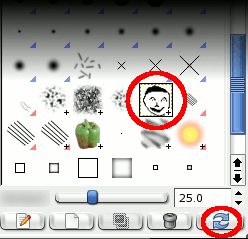
Ανανέωση πινέλων
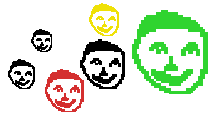
Χρήση του πινέλου